İstifadəçi interfeysi
İstifadəçi interfeysi təkcə gördükləriniz deyil, həm də proqramlaşdırma zamanı hər gün işlədiyiniz şeydir. Buna görə də onun necə işlədiyini və daha səmərəli işləmək üçün hansı faydaları təmin etdiyini dəqiq bilmək vacibdir.-
İstifadəçi interfeysi və daha yüksək məhsuldarlıq
Varsayılan olaraq, IntelliJ IDEA naviqasiya panelini, alətlər panellərini və layihə pəncərəsini göstərir. Bu, layihə fayllarını və inkişaf alətlərini görmək üçün istifadə edə biləcəyiniz minimum dəstdir.
Bəzi alət pəncərələrində başlıqda nömrə var. Alt düyməsi ilə bu nömrəni basaraq bu pəncərəni gizlədə və ya yenidən göstərə bilərsiniz (Mac-da Cmd) . Kod redaktoru üçün daha çox yer təmin etmək üçün naviqasiya paneli gizlədilə bilər. Sonra klaviatura qısa yolundan istifadə edərək bunu necə tez edəcəyinizi sizə xəbər verəcəyik. Alətlər paneli aşağı sol küncdəki işarəyə klikləməklə də gizlədilə bilər.
![IntelliJ IDEA İstifadəçi Təlimatı. İstifadəçi interfeysi - 3]()
Alətlər paneli gizlədildikdə alət pəncərəsini açmaq istəyirsinizsə, Alt (Mac-da Cmd) düyməsini iki dəfə basın. Hal-hazırda ehtiyacınız olmayan hər şeyi gizlətsəniz, inkişaf mühiti tam olaraq mətn redaktoru kimi görünəcək, yalnız çox güclüdür. Siz həmçinin Shift + Ctrl + F12 (Mac-da Shift + Cmd + F12) düymələrini basaraq kod redaktə pəncərəsini genişləndirə bilərsiniz .
![IntelliJ IDEA İstifadəçi Təlimatı. İstifadəçi interfeysi - 4]()
-
Panel düzümləri arasında keçid yoxdur
IntelliJ IDEA bəzi digər inkişaf mühitləri (məsələn, Eclipse) kimi çoxlu panel planlarını dəstəkləmir. Bu o deməkdir ki, müxtəlif tapşırıqları yerinə yetirmək üçün müxtəlif sxemlər arasında əl ilə keçid etmək lazım deyil. Etdiyiniz işlərə əsasən, inkişaf mühitinin özü lazımi alətləri göstərəcəkdir. Panel düzümləri olmadığı üçün klaviatura qısa yolları və düymələri hər zaman eynidir.
![IntelliJ IDEA İstifadəçi Təlimatı. İstifadəçi interfeysi - 5]()
-
Cəld axtarış
Əksər IntelliJ IDEA komponentləri sürətli axtarış funksiyasını təmin edir. Bu funksiya sizə axtarış çubuğundan istifadə edərək siyahıları süzgəcdən keçirməyə və ya istədiyiniz elementə keçməyə imkan verir. Əgər siz layihə pəncərəsinə gedirsinizsə və siçan istifadə etmədən hansısa elementə keçmək istəyirsinizsə, sadəcə onun adını yazmağa başlayın və inkişaf mühiti istədiyinizi edəcək.
![IntelliJ IDEA İstifadəçi Təlimatı. İstifadəçi interfeysi - 6]()
-
Çoxsaylı pəncərələr
Fərqli pəncərələrdə bəzi fayllarla işləmək istəyirsinizsə, sadəcə olaraq redaktor nişanını pəncərədən kənara çəkin və inkişaf mühiti həmin nişanı yeni pəncərəyə ayıracaq. Nişanları bir pəncərədən digərinə köçürmək də asandır.
![IntelliJ IDEA İstifadəçi Təlimatı. İstifadəçi interfeysi - 7]()
-
"Darcula" rəng sxemi
12-ci versiyadan etibarən IntelliJ IDEA Darcula adlı tünd rəng sxemini təqdim edir. İnkişaf mühitinin görünüşü həmişə Parametrlər → Görünüş → Mövzuda fərdiləşdirilə bilər .
![IntelliJ IDEA İstifadəçi Təlimatı. İstifadəçi interfeysi - 8]()
-
Menyu elementini adına görə tapın.
Sizə lazım olan menyu elementini çağırmaq istəyirsinizsə, lakin onun harada olduğunu dəqiq xatırlamırsınızsa, Shift + Ctrl + A (Mac-da Shift + Cmd + A) düymələrini basın və adını yazmağa başlayın.



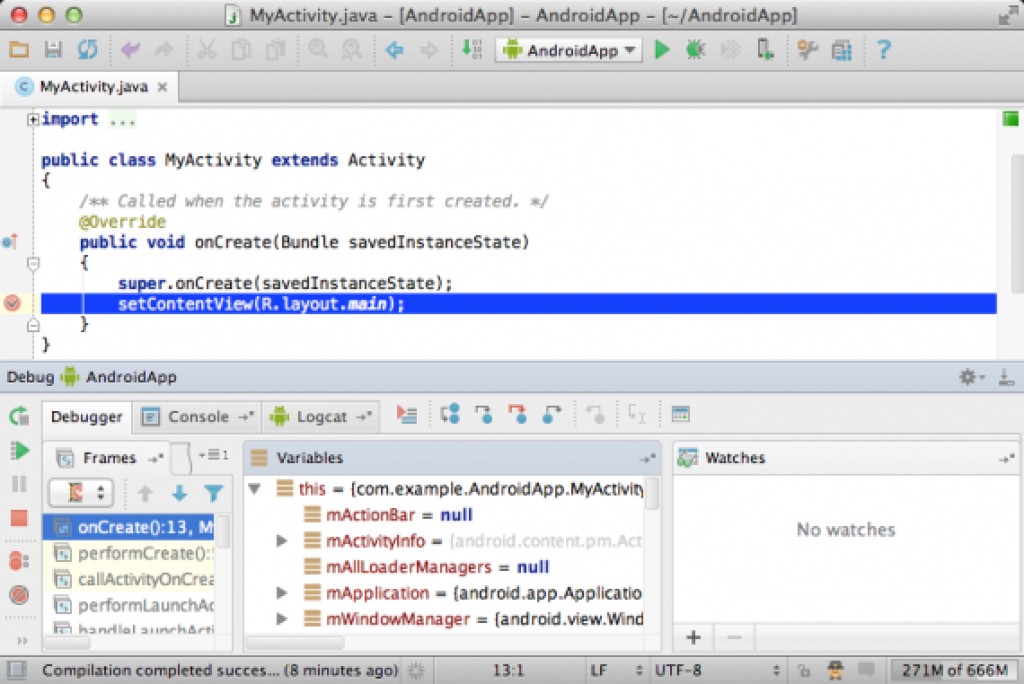




GO TO FULL VERSION